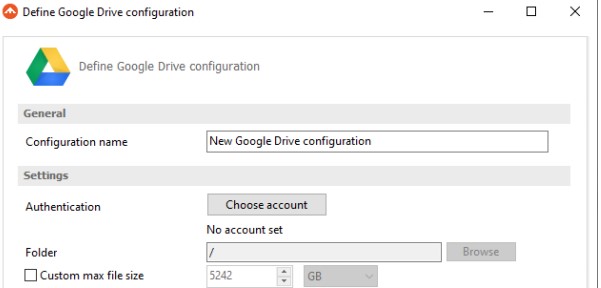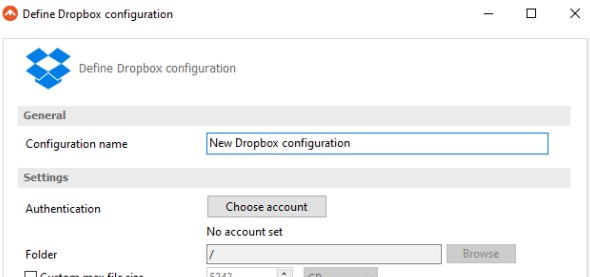FBackup官方下载备份文件启动教学
FBackup是一个免费的文件备份软件,有着简单易懂的界面,通过向导指引你进行文件的备份与恢复,易于上手,支持任务排程,进行备份时可以根据文件类型有选择的进行备份,功能丰富实用,操作简单便捷,需要的朋友赶紧下载体验吧!
使用帮助
要启动备份,请单击应用程序工具栏上的 Backup 按钮()或按 F6 。您还可以右击备份作业并选择 Backup 操作启动。如果备份过程中发生错误且备份中止,则错误图标将出现在读取日志文件(从“乔布斯”选项卡、“历史记录”部分、“查看日志”),以了解错误。当再次执行备份并且执行成功时,图标将消失。
如果一个或多个文件无法备份(没有足够的用户权限等),则警告图标在备份完成后,显示在默认备份作业图标前。读取日志文件(从“作业”选项卡,“工具”部分,“查看日志”),以了解未备份文件的详细信息。当再次执行备份并备份所有文件时,图标将消失。
FBackup官方下载备份文件启动教学图2
如何管理备份作业
复制现有备份配置您可以使用 Jobs 选项卡中的 Duplicate ( Ctrl + L )选项来创建所选对象的副本备份作业,则可以轻松修改其配置。右击备份作业的菜单。修改备份作业配置必须选择要修改的备份作业,然后按“属性”按钮()从应用程序的工具栏。这将打开“备份属性”窗口。还可以更改其通过从备份作业的右键菜单中选择“属性”进行配置。打开“属性”窗口,选择要修改的设置的页面
FBackup官方下载备份文件启动教学图3
删除备份作业
选择要删除的备份作业,然后从“作业”选项卡中选择“删除”选项。
可能是从备份作业的右键菜单中选择 Delete ( CTRL + Del ).为了防止错误,当您选择此选项时将出现一个确认窗口。
任何这些操作都不会删除源和目标中的文件和文件夹。
FBackup官方下载备份文件启动教学图4
如何从备份中恢复
使用 FBackup 可以进行以下还原操作:·还原所有文件的最新版本·过滤还原·还原特定文件的最新版本·还原多个选中文件的最新版本要进行完整还原或筛选后的还原,请按“还原”按钮()。您可以将文件还原到原始位置或不同的位置你选择。
FBackup官方下载备份文件启动教学图5
除了文件,文件夹信息也被添加到备份中,因此还原过程可以重新创建原始的文件夹结构。
相关下载
相关文章
相关软件
大家都在找